Instagram에서 이메일을 변경하는 방법
알아야 할 사항
- iOS/Android: 프로필 아이콘 탭 > 프로필 편집 > 이메일 주소. 새 주소를 입력하고 확인 표시를 탭합니다. 이메일을 확인하고 지침에 따라 확인합니다.
- 바탕 화면: 프로필 아이콘 선택 > 프로필 > 프로필 편집. 에서 이메일 필드에 새 주소를 입력합니다. 선택하다 제출하다 저장합니다. 이메일로 확인하세요.
이메일 주소를 변경했거나 Instagram에 가입할 때 사용한 이메일 계정에 액세스할 수 없는 경우 스트레스 받지 마세요. 모바일(iOS 및 Android) 및 데스크톱 앱 모두에서 Instagram의 이메일을 변경하는 방법은 다음과 같습니다.
Instagram 모바일 앱에서 이메일을 업데이트하는 방법
모바일 앱에서 Instagram을 사용하는 경우 사용 여부에 관계없이 앱에서 바로 이메일 주소를 변경할 수 있습니다. 안드로이드용 인스타그램 또는 iOS용 인스타그램. 방법은 다음과 같습니다.
Instagram을 열고 뉴스 피드에서 프로필 오른쪽 하단 모서리에 있는 아이콘.
-
프로필이 열리면 프로필 편집 페이지의 절반 정도.

로부터 프로필 편집 페이지가 나타나면 아래로 스크롤하여 이메일 주소 아래에 프로필 정보.
표시되는 화면에서 사용하려는 새 이메일 주소를 입력한 다음 오른쪽 상단 모서리에 있는 파란색 체크 표시를 눌러 변경 사항을 수락합니다.
-
입력한 새 이메일 주소를 확인하라는 확인 이메일이 표시되어야 합니다. 수도꼭지 좋아요를 클릭한 다음 이메일을 확인하세요.
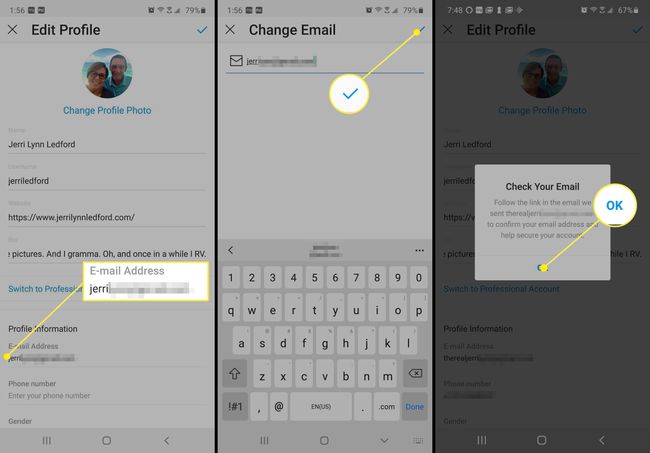
-
이메일 상자에서 Instagram에서 이메일 주소 변경을 설명하는 메시지를 찾을 수 있습니다. 귀하가 실제로 요청한 사람인지 확인하기 위해 링크를 클릭하도록 요청 변화. 클릭 이메일 주소 확인 버튼을 누르면 Instagram으로 이동하여 새 이메일 주소로 로그인할 수 있습니다.
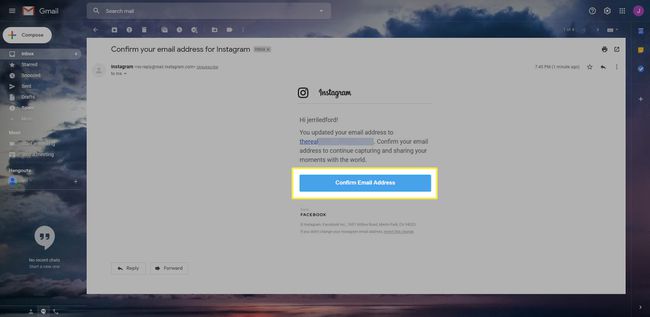
데스크탑에서 Instagram 이메일을 편집하는 방법
데스크톱이나 노트북 컴퓨터에서 Instagram을 사용하려는 경우 웹 브라우저를 사용하여 Instagram 이메일 주소를 변경할 수 있습니다.
이 섹션의 지침은 데스크톱 또는 노트북 컴퓨터에서 Instagram 컴퓨터에 액세스하는 데 사용하는 웹 브라우저에 관계없이 동일해야 합니다.
-
웹 브라우저에서 Instagram을 열고 프로필 페이지의 오른쪽 상단 모서리에 있는 아이콘.

-
나타나는 메뉴에서 프로필.

-
프로필이 열리면 프로필 편집.
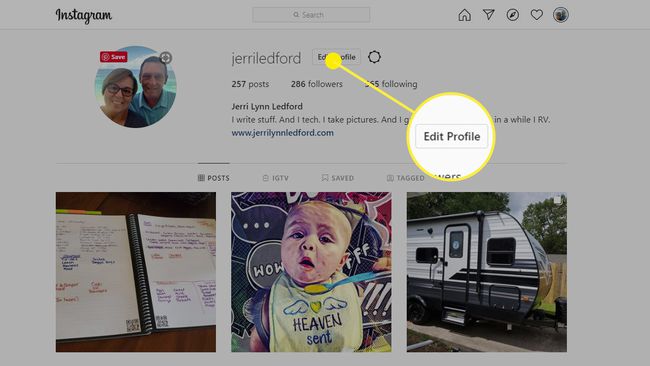
-
그런 다음 이메일 필드에서 사용하려는 이메일 주소를 강조 표시하고 변경할 수 있습니다.

-
완료되면 클릭 제출하다. 작은 검은색 배너가 화면 하단에 나타나 변경 사항이 제출되었으며 뉴스피드 검토로 돌아갈 수 있음을 알려야 합니다.

-
너 ~하지 않을 것이다 Instagram 데스크톱 버전에서 이메일을 변경할 때 이메일 주소를 확인하라는 메시지가 표시되지만 변경 사항에 대한 확인 이메일은 계속 받게 됩니다. 이메일 프로그램으로 이동하여 Instagram의 메시지를 연 다음 이메일 주소 확인 링크를 클릭하여 이메일 주소를 확인하고 Instagram으로 돌아갑니다.
여러 장치에서 Instagram에 액세스하는 경우 앱이나 브라우저를 사용하여 Instagram에 액세스하려면 각 장치의 로그인 정보를 업데이트해야 합니다.
